在摹客原型中,如何完成组件状态设置?
来源:网络收集 点击: 时间:2024-05-14【导读】:
在摹客原型中,可以为组件设置选中、禁用、悬停、按下、焦点等多种交互状态,还可以自定义新的状态,呈现丰富的交互效果。具体如何操作呢?一起来看看~工具/原料more摹客原型方法/步骤1/5分步阅读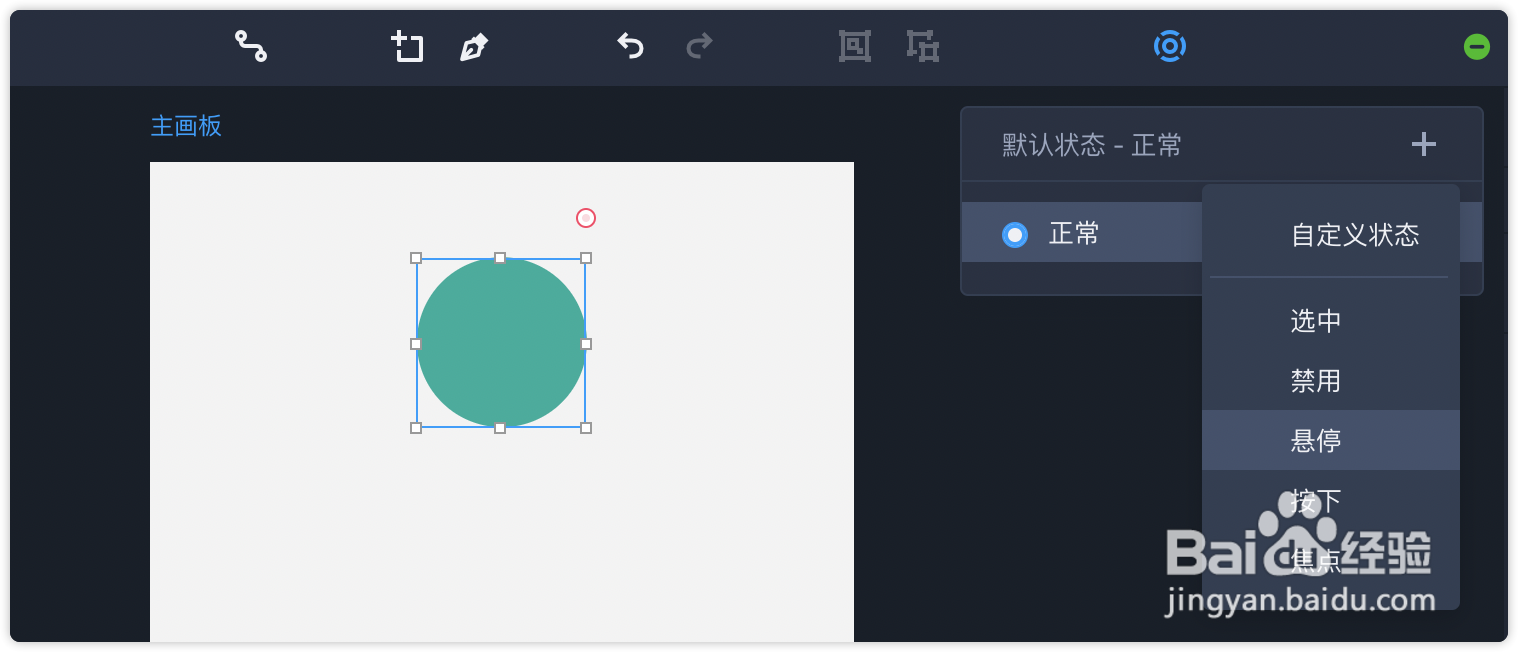 2/5
2/5 3/5
3/5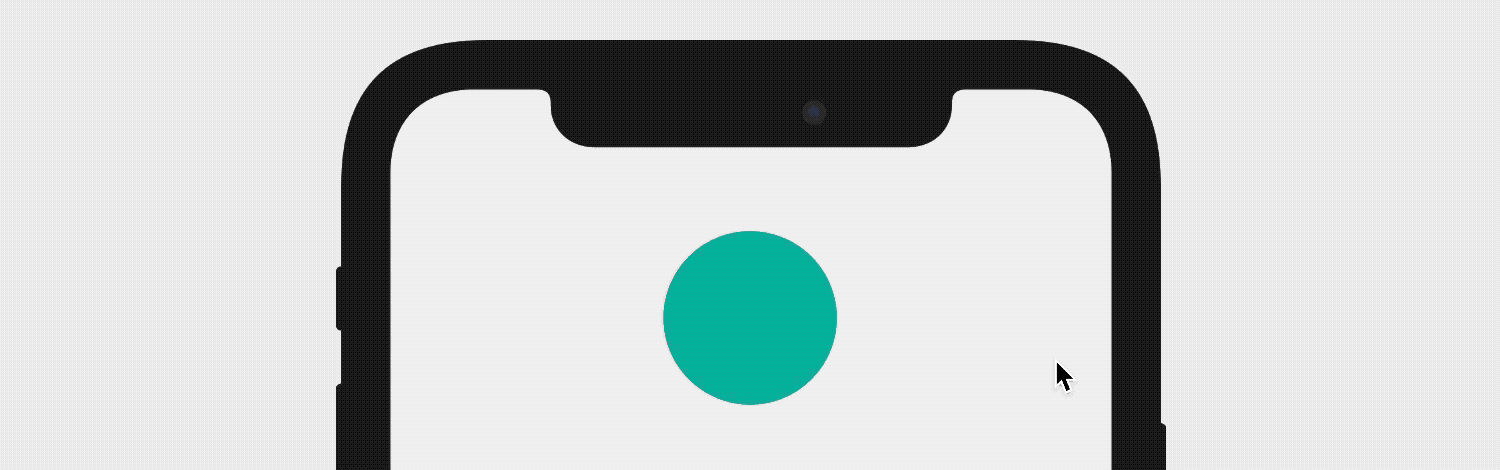 4/5
4/5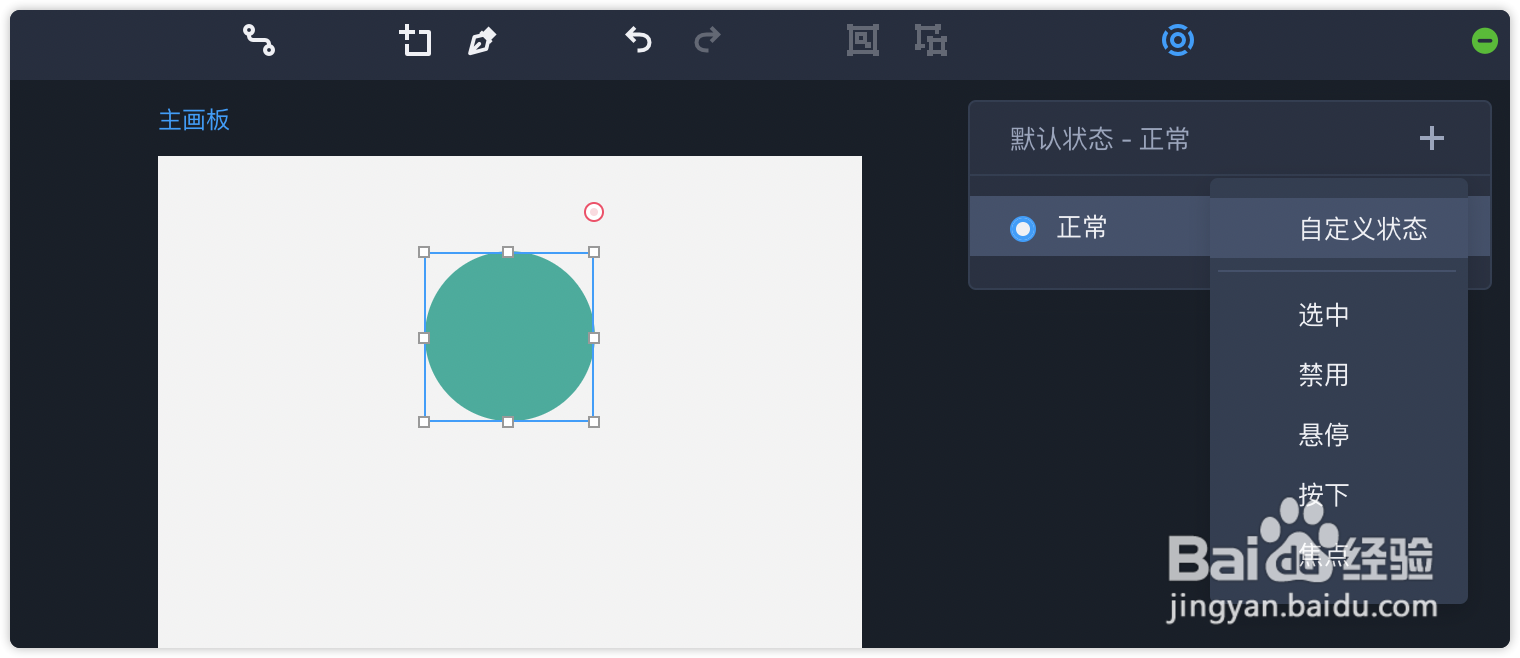 5/5
5/5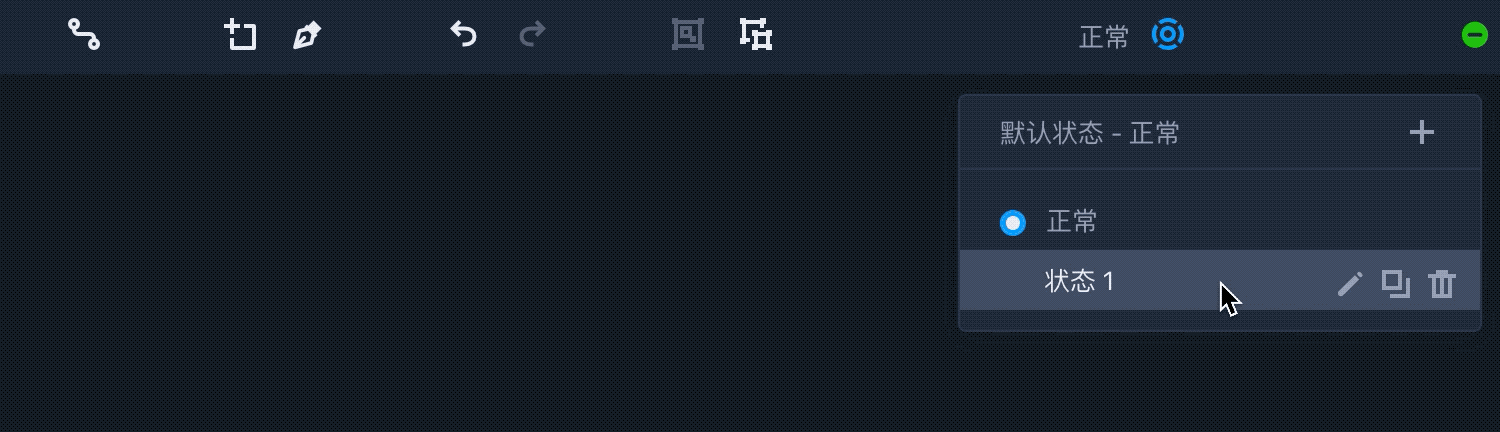
选中组件后,点击工具栏中的状态面板按钮可以打开或关闭状态面板。点击状态面板右上角的加号按钮,打开下拉菜单,可以为组件添加新的状态。选中状态后,可以在右侧属性面板中修改状态属性。
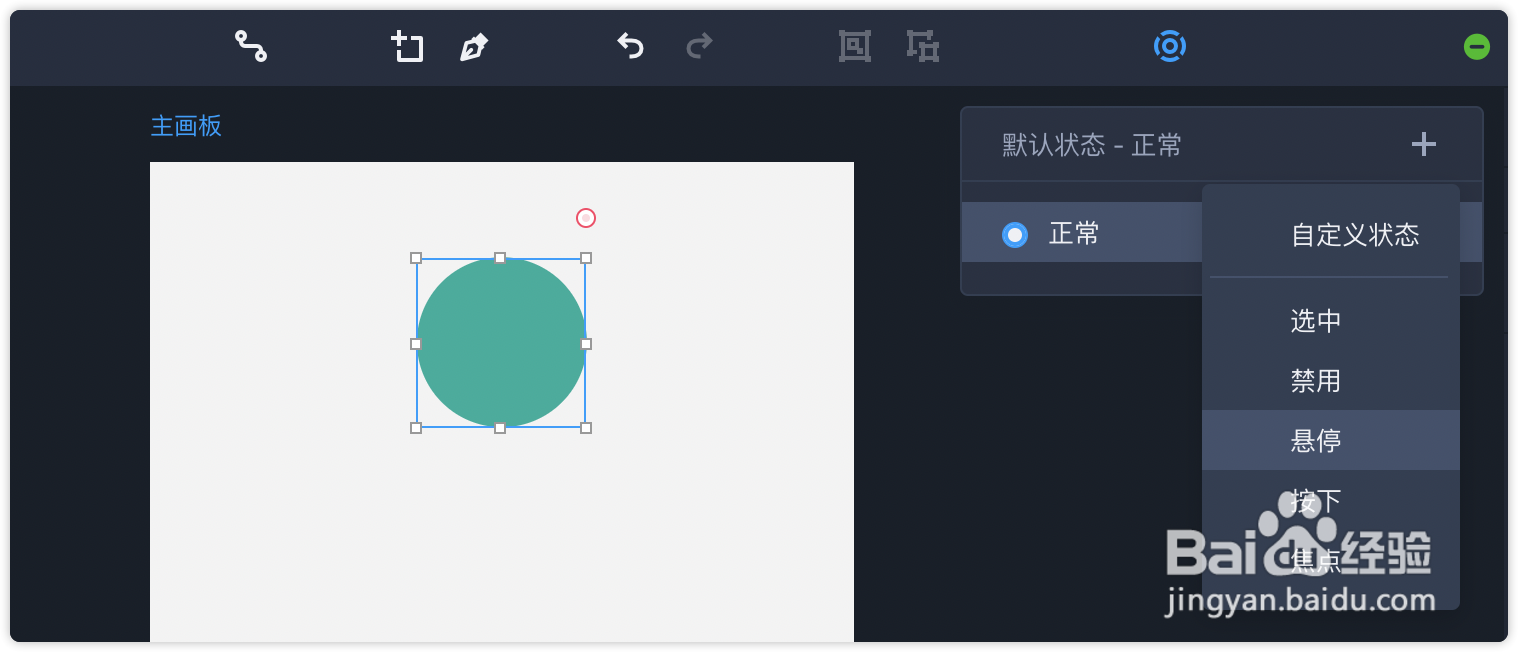 2/5
2/5选择“选中”状态时,组件在演示时默认被选中。
选择“禁用”状态时,组件在演示过程中将无法被选中,该组件的主动交互效果也不能被触发。
 3/5
3/5设置好“悬停”、“按下”、“焦点”对应的状态属性时,可以修改组件状态属性,设置对应的交互效果。
利用悬停状态,可以轻松实现鼠标移入、移出的不同效果。(如下图所示)
利用按下状态,可以轻松实现按钮等组件在鼠标按下时、松开时的不同效果。
利用焦点状态,可以呈现输入框等组件的输入状态和非输入状态的不同效果。
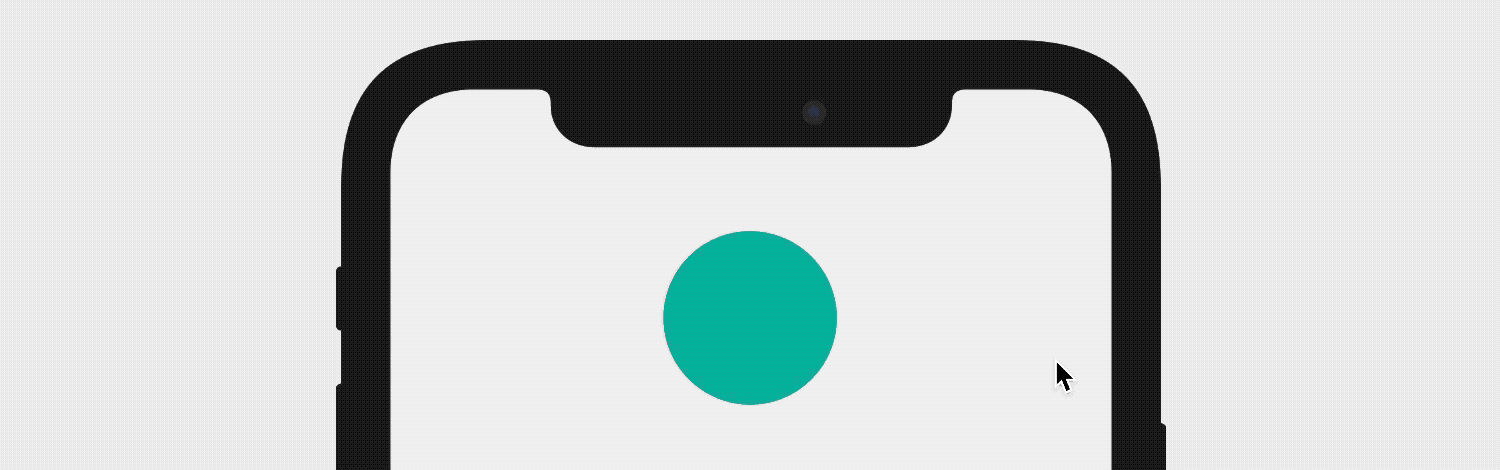 4/5
4/5点击状态面板右上角的加号按钮,可以为组件添加自定义状态,搭配“切换状态”的交互命令,来实现丰富的效果。
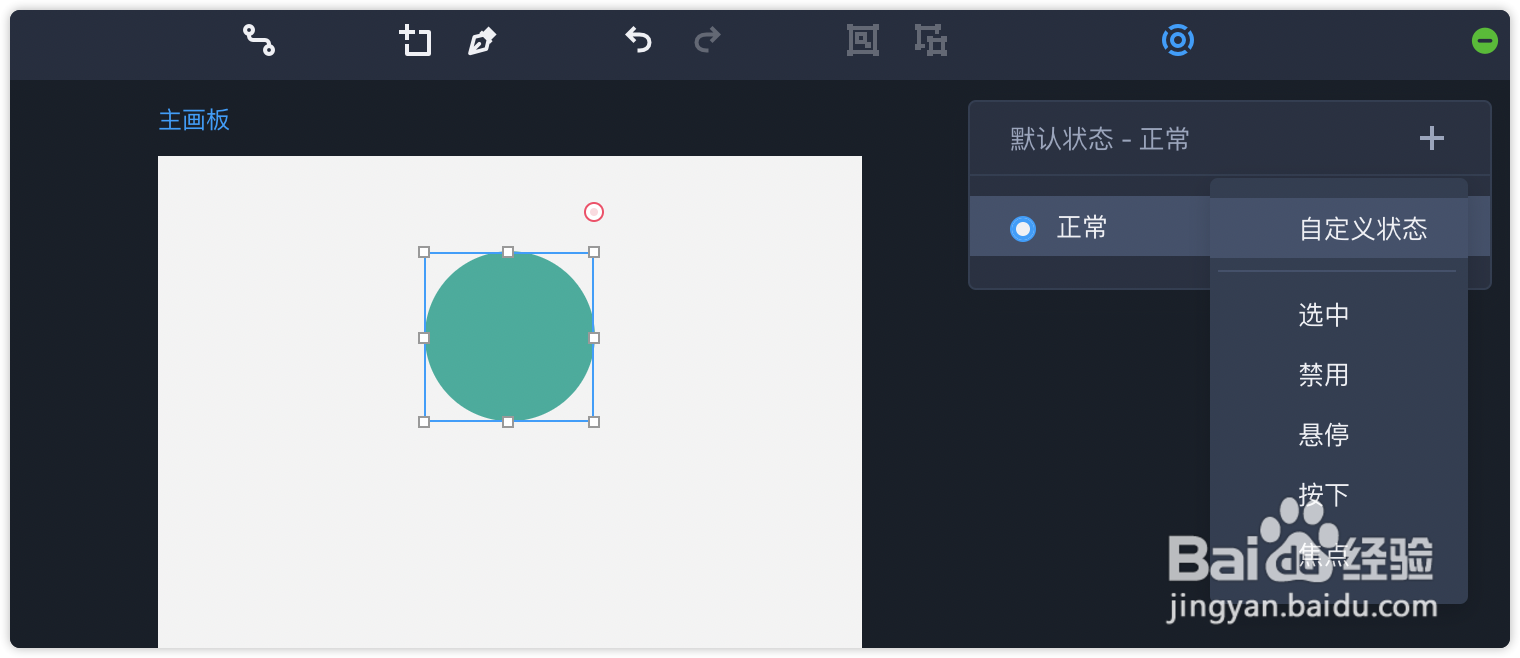 5/5
5/5除正常状态外,可以删除其它状态,还可以对自定义状态进行重命名、克隆操作。
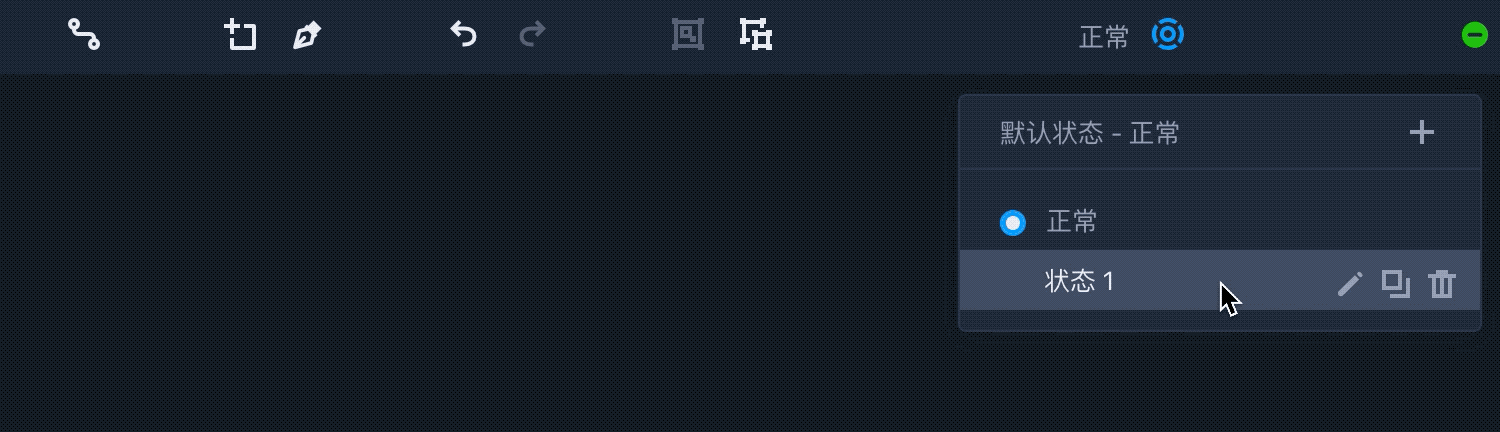
版权声明:
1、本文系转载,版权归原作者所有,旨在传递信息,不代表看本站的观点和立场。
2、本站仅提供信息发布平台,不承担相关法律责任。
3、若侵犯您的版权或隐私,请联系本站管理员删除。
4、文章链接:http://www.1haoku.cn/art_762695.html
上一篇:Word软件如何画九宫格图形?
下一篇:《寻梦大作战》如何找到小镇房屋3楼的钥匙?
 订阅
订阅